Како направити резервну копију календара на иПхоне Кс / 8/7/6
Календари! Садрже вашу свакодневну рутину и састанке, подсећа вас шта треба радити и где даље. Чак и у нашем личном и професионалном животу, календари играју виталну улогу у свакодневним активностима и стално их прате. Нажалост, људи који користе календаре на иОС уређају су суочени са ризиком од оштећења података или чак брисања. Тако да би било најбоље да их редовно раде сигурносно копирање иПхоне календара у иЦлоуд или чак користите популарну независну апликацију да бисте одмах направили резервну копију. ИЦлоуд и метода треће стране разрађена је у овом детаљном водичу.
Решење 1: Направите сигурносну копију календара иПхоне на ПЦ / Мац
https://www.tenorshare.com/products/icarefone.хтмл је алат треће стране нове генерације са широким спектром функција. Па, ако тражите сигурносну копију иПхоне календара на ПЦ-у, имат ћете друге службене могућности, али ништа вам неће пружити флексибилност попут Тенорсхаре иЦареФоне. У основи, ако желите резервне копије календара, они морају бити веома важни, садрже важна времена и састанке у вашем свакодневном животу. Али ако направите резервну копију иПхоне календара и откријете да није читљив ако не обновите датотеку, то би могло бити катастрофално за вас.
Тенорсхаре иЦареФоне пружа вам могућност заобићионе конвенционалне технике. Пружа вам могућност селективног копирања датотека на Мац-у, као и Виндовс-у, а након тога можете лако користити те сигурносне копије датотека по вашој погодности.
Дакле, ево како направити резервну копију иПхоне календара помоћу функције „Бацкуп & Ресторе“ компаније Тенорсхаре иЦареФоне:
1. Започните преузимањем најновије верзије софтвера на рачунар.
2. Затим набавите УСБ кабл за повезивање иПхоне-а и рачунара.
3. Имајте на уму да, први пут, док не откључате иПхоне и додирнете искачућу поруку која каже "Повери овом рачунару", веза неће бити успостављена.
4. Сада покрените Тенорсхаре иЦареФоне.
5. На екрану ће се приказати главни прозор, кликните на "Бацкуп & Ресторе" функцију.

6. Следећи прозор ће вам пружити различите врсте датотека и све ће их означити.
7. Повољно можете издвојити било коју датотеку коју желите. У овој ситуацији изаберите „Календари“, она се налази у „Приватни подаци“.

8. Сада, када сте одабрали „Календаре“, само кликните на „Бацкуп“ дугме да бисте покренули поступак.
Сви подаци из календара сада су сигурносно копирани на рачунару.
Сада, ако желите да га вратите, следите кораке у наставку:
1. Повежите свој иПхоне и рачунар заједно.</ли>
2. Поново покрените софтвер и изаберите опцију Бацкуп & Ресторе.</ли>
3. Изаберите Прикажи да бисте прегледали датотеке сигурносних копија.</ли>

4. Сада изаберите претходно направљену резервну копију календара.</ли>
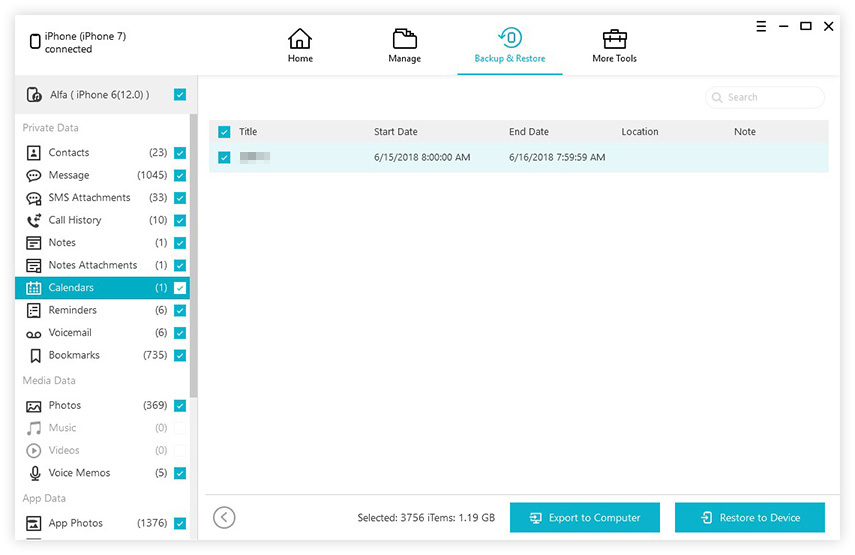
5. Изаберите Календар и притисните „Извези у рачунар“ или „Врати у уређај“ да бисте обновили податке.</ли>
Најбољи део коришћења Тенорсхаре иЦареФонеПрограм је у томе што је врло усер-фриендли и омогућава вам селективно копирање жељених података. Такође, алат подржава и МацОС и Виндовс платформа која пружа флексибилност.
2. решење: Направите сигурносну копију иПхоне календара на иЦлоуд
Нема много доступних апликација које су каоефикасан као иЦлоуд. Ово је деценија стара апликација коју Аппле пружа иОС корисницима за подршку. Апликација ради на више платформи и може ефикасно да ствара резервне копије. Такође има могућност израде сигурносне копије иЦлоуд календара. Иако Календар има велики значај за велики број корисника, већина људи нема појма о томе како направити резервну копију иПхоне календара за иЦлоуд. Процедура је врло једноставна. Прво морате омогућити иЦлоуд како би могао израдити сигурносну копију података календара и потом му моћи приступити на иЦлоуд веб мјесту.
1. Дакле, прво откључајте иПхоне и идите на Подешавања.
2. Сада унесите свој профил и изаберите иЦлоуд.
3. На дну листе пронаћи ћете опцију Бацкуп.
4. Али пре тога морате да укључите оквир поред опције „Календар“ да бисте га укључили.
5. Сада можете да додирнете Бацкуп опцију, а затим изаберете опцију "Бацкуп Нов" да бисте направили резервне копије датотека.
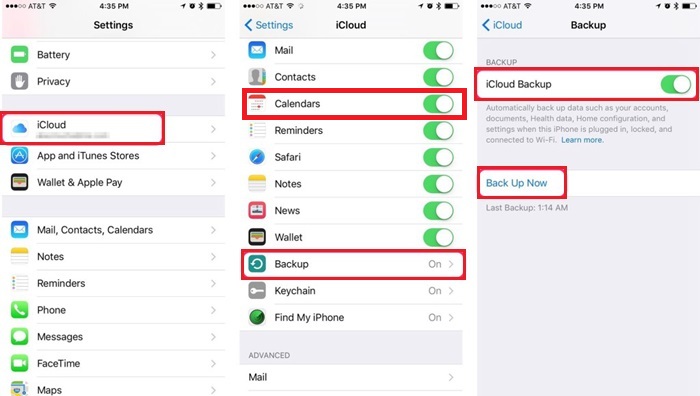
Овако се израђује сигурносна копија календара и ово је само први део процеса. Сада морате да уђете на иЦлоуд.цом да бисте приступили тој датотеци.
1. За овај корак можете користити свој ПЦ или Мац.
2. Отворите прегледач на рачунару и откуцајте ввв.иЦлоуд.цом.
3. Сада, унесите свој ИД и лозинку за улазак у ваш профил.
4. На екрану ће вам бити видљив дугачак списак доступних типова података.
5. Одавде је врло једноставно, одаберите Календаре и све ће сада бити доступно.

То је био последњи и последњи део решења. Ова метода је мало компликована у поређењу са иЦареФоне-ом, али је ипак ефикасна.
Закључак
Стога календари имају велики значај и тобило би катастрофално ако се некако изгубе драгоцени подаци из њега. Било би логично да направите сигурносне копије ове датотеке и држите је на сигурном месту. Чланак вам говори о две најпоузданије методе. У једном од метода, користићете службену апликацију иЦлоуд да направите резервну копију календара, а потом ћете му приступити са иЦлоуд.цом. Што се тиче другог, користићете апликацију треће стране под називом Тенорсхаре иЦареФоне која ће одмах направити резервну копију датотеке и сачувати је на сигурном месту на рачунару. На вама је да одаберете бољу опцију. Према нама, иЦареФоне то добија јер је лакши за употребу и читав радни процес је много бржи. Препоручује!









